在使用PR剪辑视频中,我们都需要给视频添加一些效果,比如人物的边缘弹出效果。下面分享PR边缘弹出效果制作教程,希望大家喜欢。
制作过程:

1、导入视频,使用Ctrl+K剪切视频。

2、选择第一段视频,在效果中添加查找边缘效果,并在效果控件-查找边缘中勾选反转。


3、点击剪切点,按CTRL+D添加交叉溶解效果。

4、选择第二段视频,按ALT键往上拖动复制。

5、对复制的视频添加查找边缘、变换和色彩效果。
6、在效果控件-不透明度中将混合模式设置为线性减淡。

7、在查找边缘中勾选反转,打开变换-缩放,在开始的地方设置关键帧。

8、向后移动1秒,调整缩放值为150。

9、在开始的地方给不透明度设置关键帧,将不透明度改为0,向后移动5帧,将不透明度改为100,再移动到后面位置,将不透明度改为0。


10、然后缩短关键帧的时长,最后在变换-色彩中调整第二个色板的颜色,边缘弹出效果制作完成。

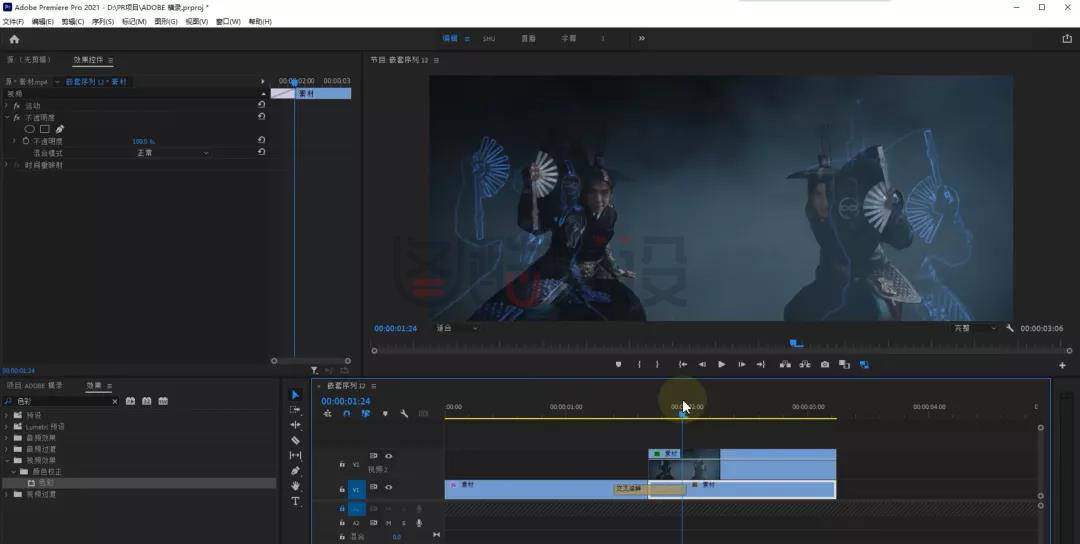
文章标题:PR制作边缘弹出效果
文章链接:https://www.xtuku.com/14729.html
更新时间:2022年12月06日
声明:本站大部分内容均收集于网络!若内容若侵犯到您的权益,请发送邮件至:590173@qq.com我们将第一时间处理! 资源所需价格并非资源售卖价格,是收集、整理、编辑详情以及本站运营的适当补贴,并且本站不提供任何免费技术支持。 所有资源仅限于参考和学习,版权归原作者所有,更多请阅读新图酷网网络免责服务协议。









